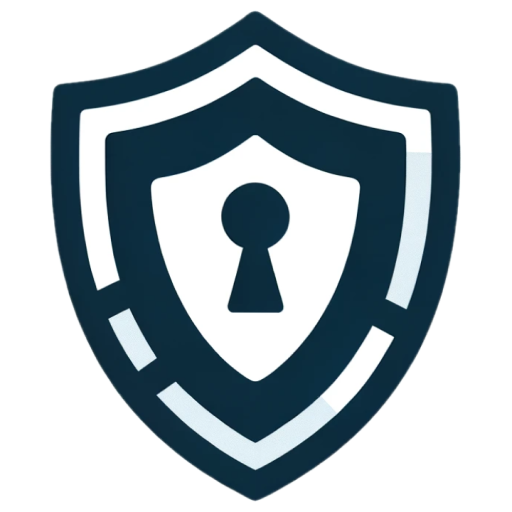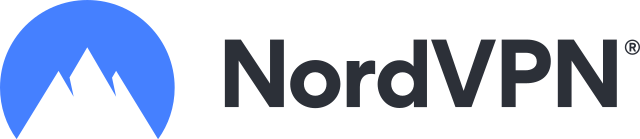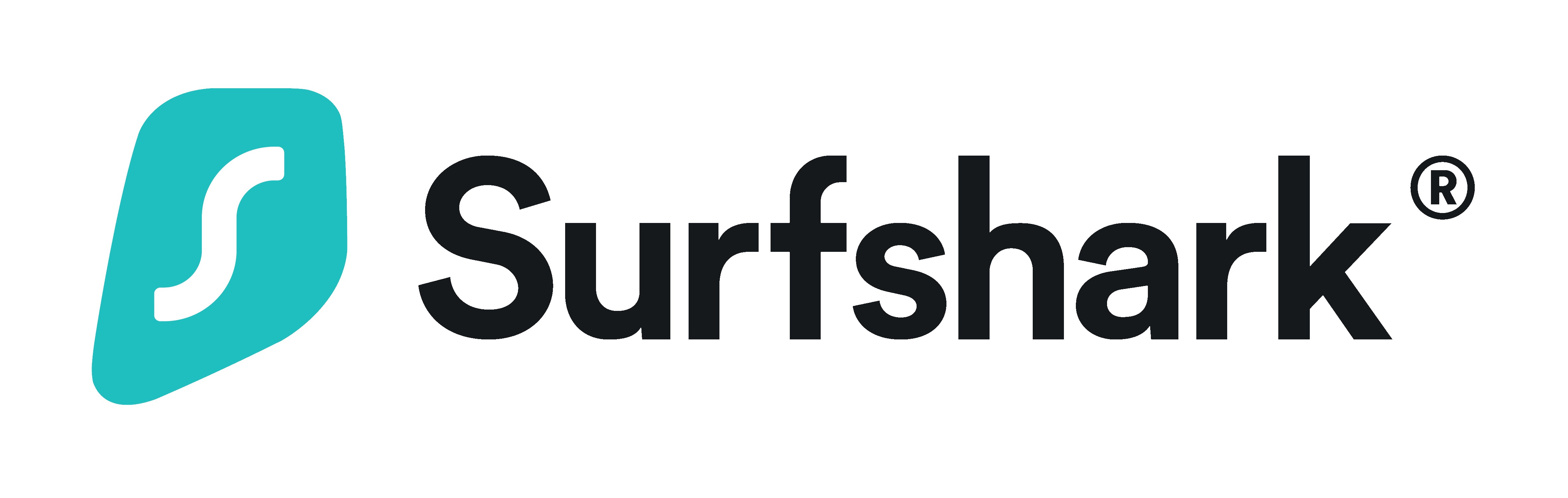
Surfshark es una excelente opción de VPN para Android TV, reconocida por su velocidad y variedad de funciones, como conexiones ilimitadas, encriptación sólida y acceso a contenido bloqueado geográficamente. Aquí tienes una guía paso a paso para instalar y configurar Surfshark en tu Android TV.
Descargar Surfshark en Android TV
Obtener Surfshark en tu Android TV es sencillo. Solo sigue estos pasos:
- Ir a Play Store: Abre Play Store en tu Android TV.
- Buscar Surfshark: Utiliza la barra de búsqueda para buscar ‘Surfshark’. Alternativamente, utiliza un enlace de descarga directa del sitio web de Surfshark.
- Seleccionar la aplicación oficial: Asegúrate de elegir la aplicación oficial de Surfshark en los resultados de búsqueda. Requiere Android OS 5.0 o posterior.
- Descargar e instalar: Toca el botón de ‘descargar’. Una vez descargado, haz clic en ‘instalar’ para iniciar el proceso de instalación.
Cómo configurar Surfshark en tu Android TV
Después de descargar e instalar correctamente Surfshark en tu Android TV, es hora de configurarlo. Puedes hacerlo directamente a través de la aplicación o mediante un enrutador físico. Veamos ambos métodos.
Configurar Surfshark utilizando la aplicación
- Abrir la aplicación: Inicia Surfshark haciendo clic en ‘Abrir’ o utilizando el botón de menú en tu control remoto de TV.
- Iniciar sesión o registrarse: Si ya eres usuario de Surfshark, inicia sesión con tu correo electrónico y contraseña. Los nuevos usuarios deberán adquirir un plan de suscripción; hay muchas opciones económicas y Surfshark ofrece una garantía de devolución de dinero de 30 días.
- Elegir un servidor: Conéctate a un servidor de Surfshark. Puedes elegir una ubicación específica o utilizar la opción de ‘servidor más rápido’ para una conexión rápida. Siéntete libre de explorar las pestañas de ‘funciones’ y ‘configuración’ para familiarizarte con las opciones de la aplicación.
- Esperar a la conexión: Una vez que hayas seleccionado un servidor, espera hasta que el estado de la conexión muestre ‘conectado’.
- Comenzar a navegar de forma segura: Tu Android TV está ahora protegido con Surfshark, lo que te permite disfrutar de todos los beneficios de una red segura y privada.
Configurar Surfshark en un enrutador físico para Android TV
Si prefieres no utilizar la aplicación o deseas una cobertura de red más amplia, configurar Surfshark a través de un enrutador físico es una excelente alternativa. Así es cómo hacerlo:
-
Obtener una suscripción de Surfshark: Antes de comenzar, asegúrate de tener un plan activo de Surfshark.
-
Acceder al panel de control de tu enrutador: Necesitarás la dirección de puerta de enlace predeterminada para hacer esto. Escribe esta dirección (comúnmente 192.168.1.1) en la barra de direcciones de tu navegador. Esto te llevará al panel de control de la VPN.
-
Iniciar sesión en el panel de control: Verifica la parte trasera de tu enrutador para conocer las credenciales de inicio de sesión predeterminadas. Una vez iniciada la sesión, navega hasta la pestaña de VPN en la barra lateral izquierda.
-
Configurar el cliente VPN: Haz clic en ‘Agregar perfil’ en la parte inferior de la pestaña de VPN. Verás campos para ‘Descripción’, ‘Nombre de usuario’ y ‘Contraseña’. Ingresa una descripción de tu elección, seguida de tu nombre de usuario y contraseña de Surfshark.
-
Descargar y subir el archivo de configuración: Descarga el archivo de configuración para el servidor deseado desde el sitio web de Surfshark. Luego, en el panel de control de tu enrutador, navega hasta el directorio de archivos, abre el archivo y súbelo.
-
Activar la conexión VPN: Haz clic en ‘Activar’ para conectar tu enrutador al servidor VPN. Una marca de verificación azul indicará una conexión exitosa.
Ventajas de usar Surfshark en Android TV
Surfshark se destaca como una excelente opción para Android TV por varias razones, gracias a su impresionante variedad de funciones. Exploraremos algunos beneficios clave:
- Funciones de seguridad sólidas: Surfshark garantiza una seguridad y privacidad de primer nivel con funciones como un interruptor de corte, ofuscación y encriptación AES de 256 bits. El interruptor de corte es una salvaguardia que corta tu conexión a internet si la VPN se desconecta, mientras que la ofuscación enmascara tu verdadera dirección IP, garantizando un anonimato completo. Este nivel de encriptación es actualmente inquebrantable, ofreciendo el estándar de seguridad más alto.
- Conexiones ilimitadas: Una de las características destacadas de Surfshark es la capacidad de admitir conexiones ilimitadas de dispositivos en una sola suscripción. Esto significa que puedes conectar tantos dispositivos como desees sin preocuparte por límites de ancho de banda o caídas de conexión.
- Acceso a contenido restringido geográficamente: Surfshark facilita el acceso a contenido que puede estar bloqueado en tu región. Ya sea Netflix, Hulu, BBC iPlayer u otros servicios de streaming, puedes disfrutar de una amplia variedad de contenido en diferentes ubicaciones de servidores proporcionadas por Surfshark.
Conclusión
Surfshark es una opción óptima de VPN para Android TV, mejorando tu experiencia de streaming al mismo tiempo que garantiza la seguridad de tu dispositivo y tu privacidad. Esta guía te ha llevado a través de la descarga y configuración de Surfshark, allanando el camino para un uso más seguro y enriquecido de Android TV. Con Surfshark, no solo estás transmitiendo; lo estás haciendo con seguridad avanzada, acceso ilimitado y la libertad de explorar un mundo de contenido.